WordPressで404ページを編集する方法は?
公開: 2022-05-10挫折によってもたらされるあらゆる機会を利用するように教えられることがよくあります。 ステートメントの良い例は、404WordPressページです。 オンラインで投資したことがある場合は、リンクをクリックするか、URLを入力して、404 ERROR PAGENOTFOUNDというメッセージに驚かされた可能性があります。 これは、検索しているサイトが存在しないことをユーザーに通知するサーバー応答です。
少しイライラするかもしれませんが、404 WordPressページにリンクやドキュメントなどのオプションが用意されていたり、復元の推定時間を通知したりする場合は、ウェブサイトの降格を支援および防止するという点で、すべての人にとって大きな恩恵になります。 。
404ページとは何ですか?
なぜ404WordPressページをカスタマイズするのですか?
標準の404ページはまったく刺激を受けていません。 これはすぐに訪問者を苛立たせ、戻るボタンをクリックするか、Googleに戻って別の検索を実行するように強制する可能性があります。 これにより、バウンス率が上がり、サイトのSEOに影響します。
そのため、いくつかの重要なリンクと、場合によってはユーモアを取り入れて、404ページをパーソナライズする必要があります。 その結果、訪問者は自分がどこに向かっているのか、どのようにそこに着くのかを知ることができます。
WordPress 404ページには何を含める必要がありますか?
WordPress 404ページの目的は、ユーザーを次に利用可能なページにリダイレクトすることですが、404ページのデザインは、創造的かつ実用的な観点から検討する必要があります。 WordPress404ページに含める必要のある項目がいくつかあります。-
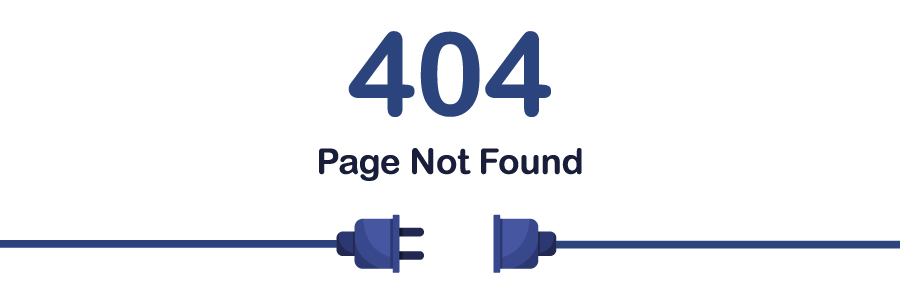
優れたWordPress404ページのベストプラクティスは何ですか?
404 WordPressページをカスタマイズする方法は?
全体として、404ページをカスタマイズするための3つの基本的な方法があります。 彼らです:-

1.テーマエディタを編集して404ページをカスタマイズします
各テーマには、独自の404ページテンプレートが含まれています。 このページを変更するには、管理パネルで[外観]>[テーマエディター]をクリックします。
ページの右側にあるテーマファイルのリストから404.phpを選択します。
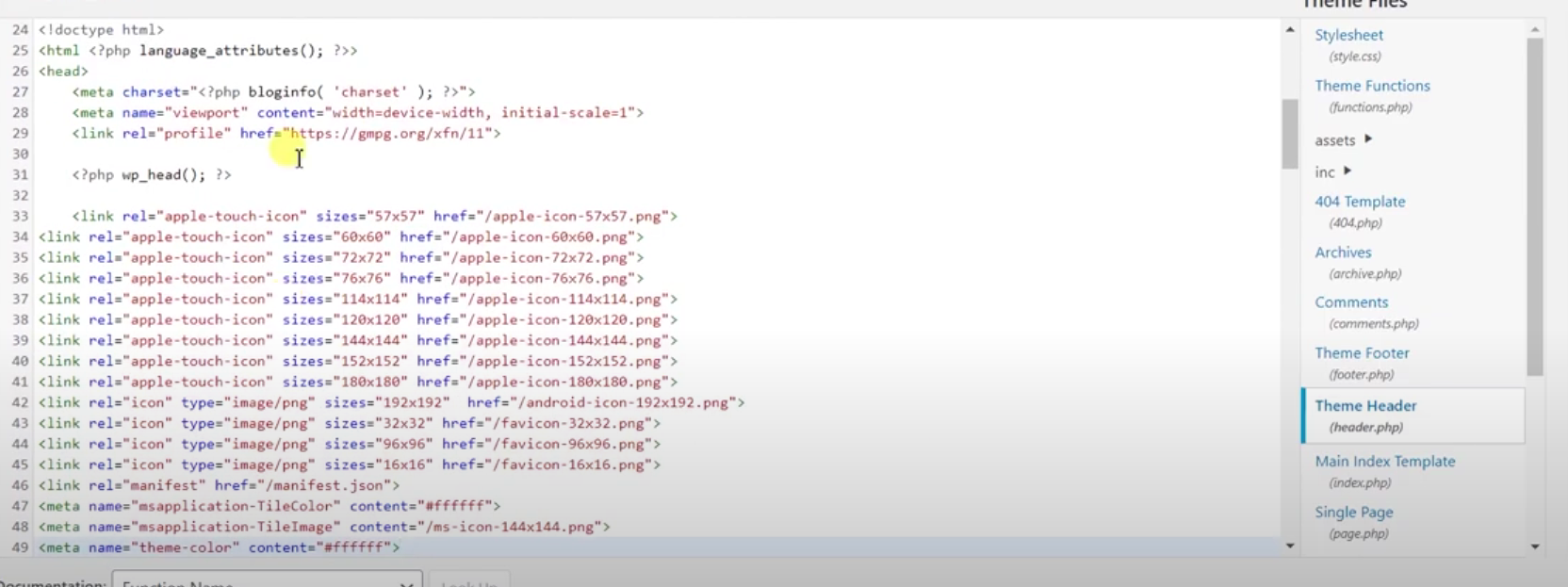
ここでメッセージテキストに必要な変更を加えてから、変更を保存します。
<?php get_header();?>
<div>
<h2>エラー404-見つかりません</h2>
</ div>
<?php get_sidebar(); ?>
<?php get_footer(); ?>
<h2>を使用してヘッダーを変更し、<p>を使用してその背後の段落を編集できます。 <ahref="">を使用してリンクを含めることもできます。
2.ページビルダーを介してカスタム404ページを作成します
現在、ほとんどのページビルダーでは、カスタム404WordPressページを作成できます。 ページビルダーは、独自のパーソナライズされた404ページをすばやく簡単に作成するのに役立つ大量の情報を提供します。 あなたはそれをよりユーザーフレンドリーにし、いくつかのブランディングを追加し、そしておそらくいくつかのユーモアとつながることができます。 あなたがする必要があるのは、オンラインの404 WordPressページビルダーツールの1つにサインアップしてから、テンプレートと文言をカスタマイズすることです。 面白い情報の書き方、有名なパーソナライズされたテーマなどのアイテムを事前に提案できるものもあります。
人気のあるページビルダーのいくつかは次のとおりです。
3.プラグインを使用してカスタム404ページを作成します
404 WordPressページを含む、WordPressで考えられる実質的にすべての機能のためのプラグインがあります。 プラグインを使用すると、すべてのプラットフォーム用にカスタマイズされた404ページが自動的に作成されるという追加の利点もあります。 プラグインは、WordPressテーマエディターよりも多くのカスタマイズオプションを提供し、独自のカスタム404WordPressページを編集および設計できるようにします。
人気のあるプラグインのいくつかは次のとおりです。-
(a) 404ページ
404ページプラグインを使用して、WordPressサイトの既存のページを選択して404ページとして機能させることができます。 これは、カスタム404ページを作成するだけの場合に使用できる優れたプラグインです。
(b)カスタム404プロ
Custom 404 Proは、使いやすいミニマルなスタイルの無料のWordPressプラグインです。 数回クリックするだけで、404リダイレクトをすばやく簡単に設定できます。 Webサイトのページは、別のページまたは特定のURLにリダイレクトできます。 プラグインは、301、302、307、および308リダイレクトもサポートします。 さらに、404エラーすべてをレポートに記録して確認できるため、可能な限り多くのエラーを追跡して根絶することができます。
(c) SeedProd
それはあなたが始めるために使うことができる魅力的な404エラーページテンプレートが付属しています。 これは、すべての主要な電子メールマーケティングプラットフォームと相互作用し、非アクティブな訪問者を電子メールサブスクライバーに変換できるようにします。 画像、動画、ボタン、見出しのブロックのほか、カウントダウンタイマー、オプトインフォーム、その他の機能を含めることができます。 SeedProdはWordPressテーマに依存しないため、選択したスタイルで優れた404ページを作成できます。
プラグインをインストールするには、WordPressダッシュボードで[プラグイン]>[新規追加]に移動します
検索バーでプラグインを検索します。 404ページのWordPressプラグインを見つけたら、 [今すぐインストール]をクリックしてプラグインをインストールし、アクティブ化します。
カスタム404ページのWordPressを作成するにはどうすればよいですか?
現在のテーマに404.phpファイルがない場合は、新しいHTMLおよびCSSコードを追加して作成できます。 また、Webサイトのルートディレクトリにアクセスするには、別のFTPクライアントが必要です。 そのため、以下の対策を講じる必要があります。
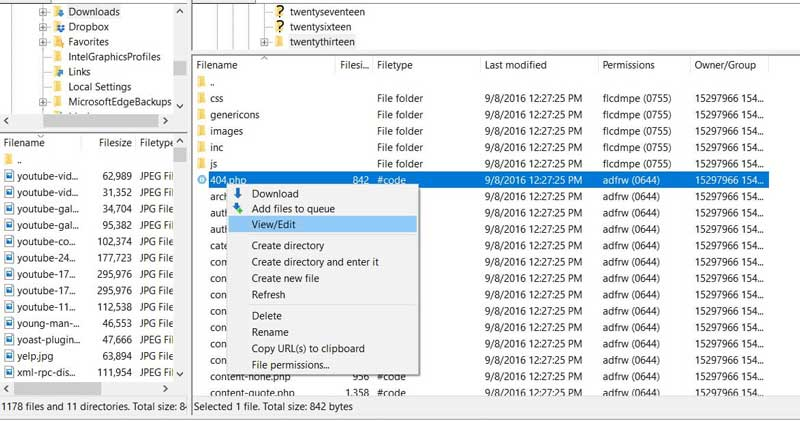
WordPress 404ページを編集する方法は?
ダッシュボードの[外観]>[テーマエディター]を使用してWordPress404ページを変更できますが、[カスタマイズ]オプションよりも多くの追加オプションが提供されるため、プラグインを使用することをお勧めします。
目的のプラグインをインストールして、Webサイトに接続するだけです。 404ページは、さまざまな設定を使用してカスタマイズできます。
WordPressで404ページをホームページにリダイレクトする方法は?
最良の方法は、プラグインを使用してページをリダイレクトすることです。 ジョン・ゴッドリーのリダイレクトは、このための人気のある選択肢です。 手動で実行する場合は、次のURLにアクセスしてください。
FTPクライアントを使用するテーマフォルダ( / wp-content / themes /) 。
新しいphpファイルを作成し、次のコードを追加します
<?php
header( "HTTP / 1.1 301永久に移動");
header( "Location:" .get_bloginfo('url'));
出口();
?>
phpファイルを保存し、themesフォルダーに追加します。
結論
カスタムのWordPress404ページを作成する方法を確認しました。 WordPressで競争力のある404ページを作成することは、スクリプトの変更と適切な場所への適切なボタンの配置を必要とする困難な作業になる可能性があるため、他の誰かに処理してもらいたい場合は、Helpbotが迅速にサポートできる可能性がありますWordPress管理サービス。 当社のサービスは、お客様の要件に対応するためにさまざまな予算で提供されています。 一目見て、できるだけ早く直接お問い合わせください!
